TSS Saverは、サイト版とTweaks版がありますが今回はサイト版でのSHSHの保存方法をご紹介していきます。
TSS Saver サイト版
サーバー上に保存してくれるので、PCに関係なく保存が可能です。
Dropboxなどの連携で保存も可能です。
脱獄していなくても保存が可能です。
SHSH
SHSHとはFutureRestoreで、特定のバージョンにダウングレードする際に必要なファイルです。
とりあえず取っておくことをお勧めします。
方法
- ブラウザで以下のURLを開く
- ECIDにデバイスのECIDを入力
- Deviceからデバイスを選択
- A12以上のデバイスは、デバイスのApnonceを指定する必要があります
- generatorにはNonceを設定可能ですが、デフォルトの「0x1111111111111111」で問題ないので、なにも入力しません
- SubmitでSHSHを保存
https://tsssaver.1conan.com/v2/
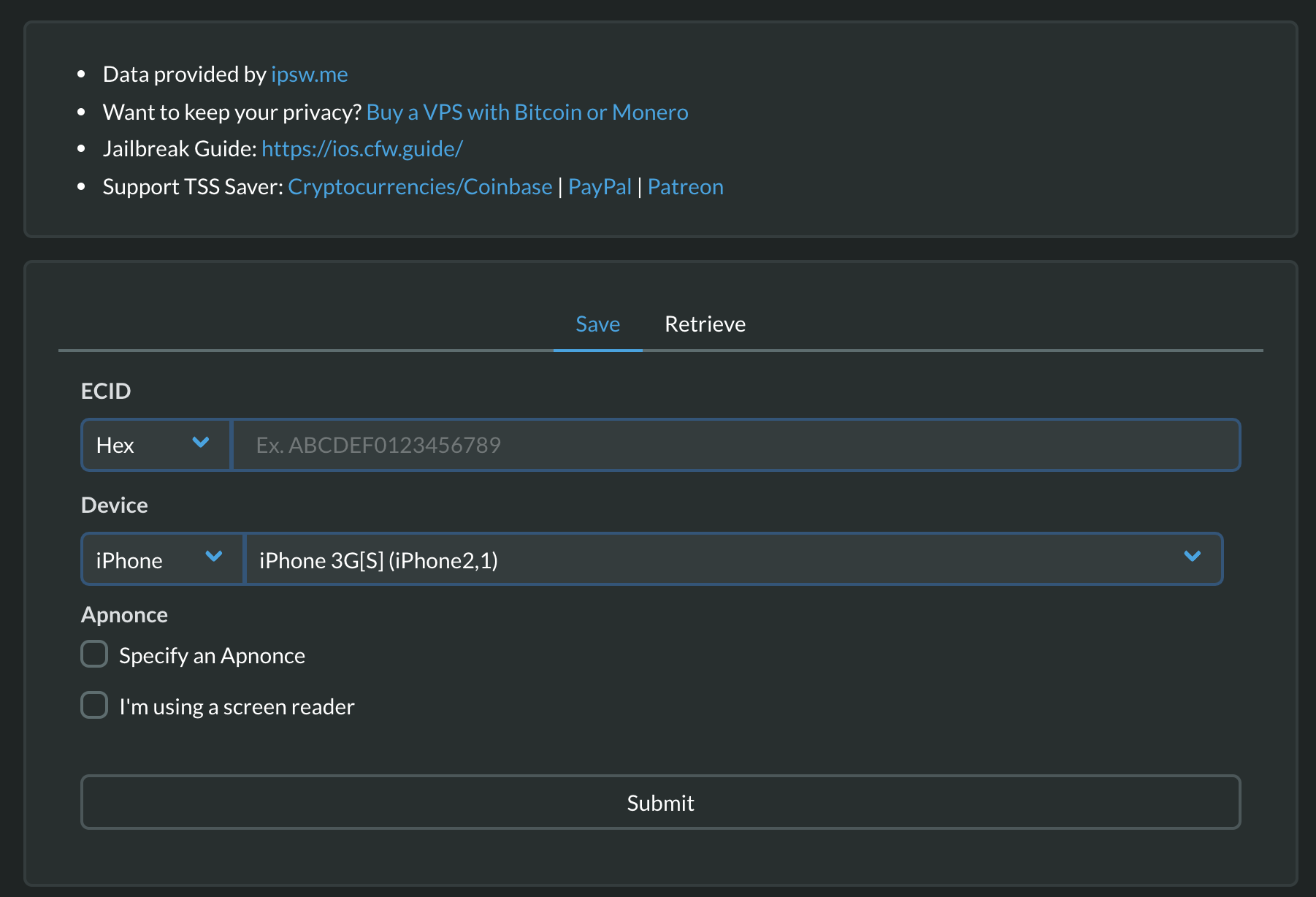
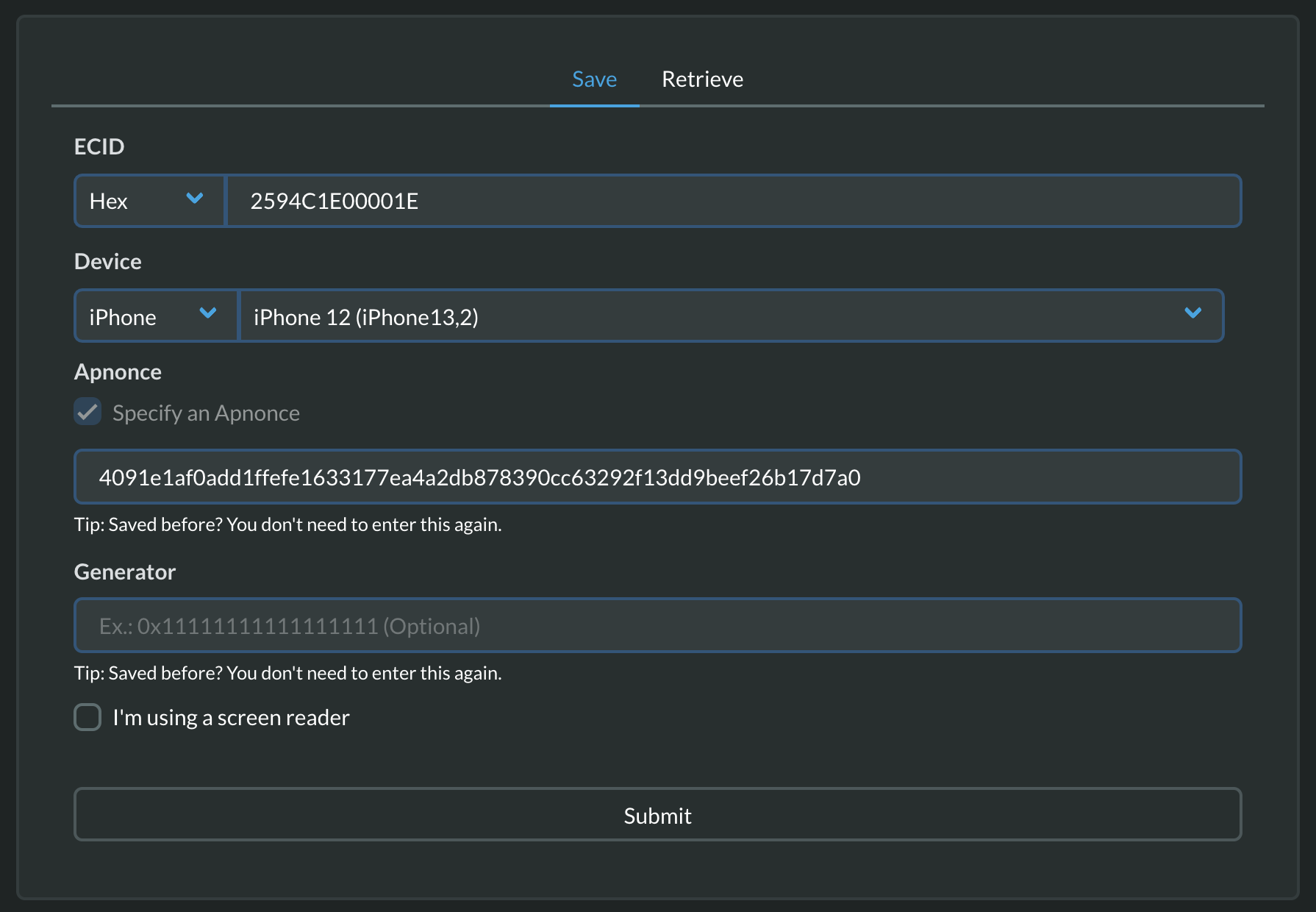
保存完了
SHSHが保存されて、アラートが出てきます。
SHSHが保存されているURLが表示されるので、開いてSHSHが保存されていることが確認しましょう
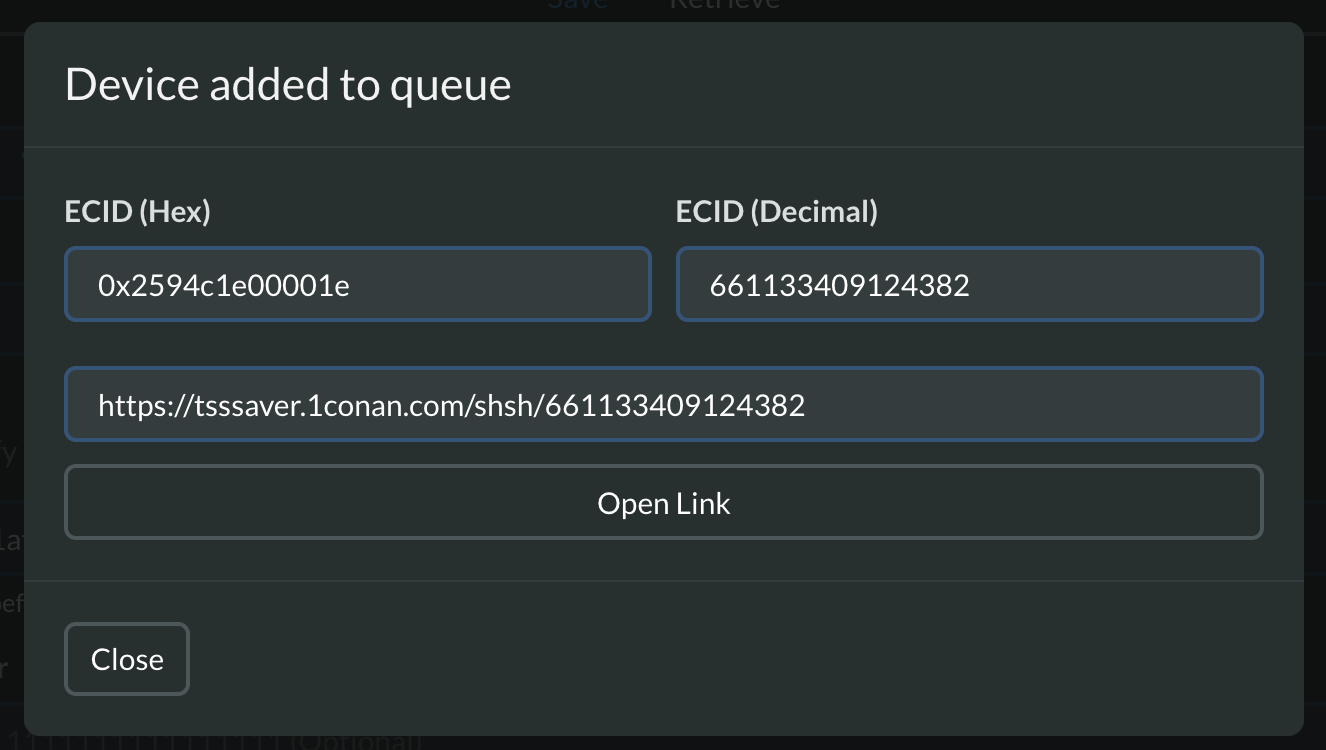

関連記事
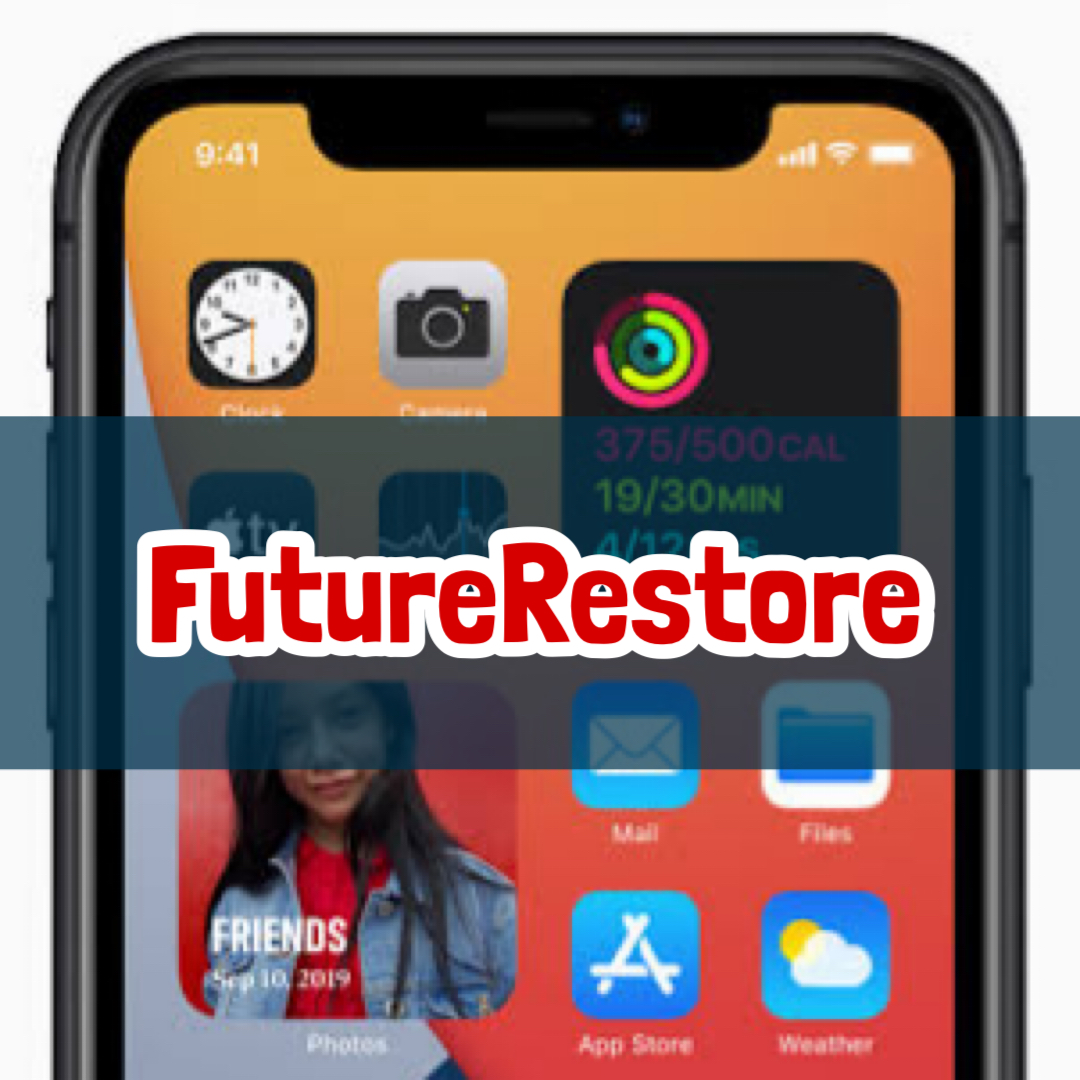
FutureRestoreを使ってiOS 14.3にアップデート/ダウングレードする方法
条件 以下の条件が全て揃わないと正常にiOS 14.3にアップデートできません(TouchID/FaceIDが使えないなど) iOS 14.3のSHSHファイルを持っている 現在のバージョンでNonceのセットができる iOS 14.3とS

FutureRestoreを使ってiOS 13.3にアップデートする方法
条件 以下の条件が全て揃わないと正常にiOS 13.3にアップデートできません(TouchID/FaceIDが使えないなど) iOS 13.3のSHSHファイルを持っている 現在のバージョンでNonceのセットができる iOS 13.3とS

iOS 11.x,iOS 12.xからiOS 12.xに復元する方法「FutureRestore」
既にいくつかの形で紹介し他パーツたちをまとめて紹介していきます。 大きく分けて2つの方法があります。 FutureRestore CUI仕様 コマンド操作あり iRestore GUI仕様 この記事では、CUI仕様のほうを紹介していきます。
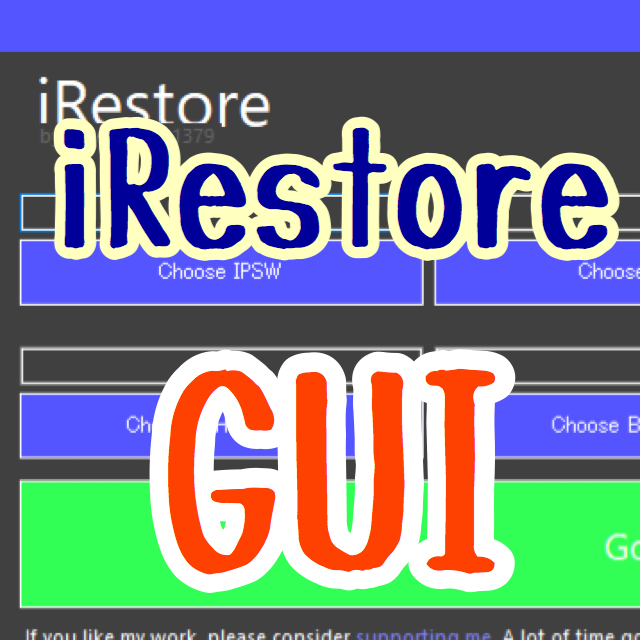
FutureRestore GUI版 for Windows「iRestore」 簡単にSHSHを使って復元する方法
FutureRestore 実行時SHSHが発行されているバージョンとダウングレードorアップグレードしたいバージョンにSEPに互換性がある、かつNonceをセットできるデバイスをダウングレードできるコマンドツールです。 GUI版 通常のF

FutureRestore GUI版 for Mac「iRestore」 簡単にSHSHを使って復元する方法
FutureRestore 実行時SHSHが発行されているバージョンとダウングレードorアップグレードしたいバージョンにSEPに互換性がある、かつNonceをセットできるデバイスをダウングレードできるコマンドツールです。 GUI版 通常のF

「Nonce」をセットしてFutureRestoreを使う場合の条件
FutureRestoreを自分は使えるのか?という疑問を解決してくれるものです。 条件を並べてみましたが、わかりにくいかもしれないので、5つの例を出しておきました。 FutureRestore 必要な情報 ①今のデバイスモデルと今のデバイ
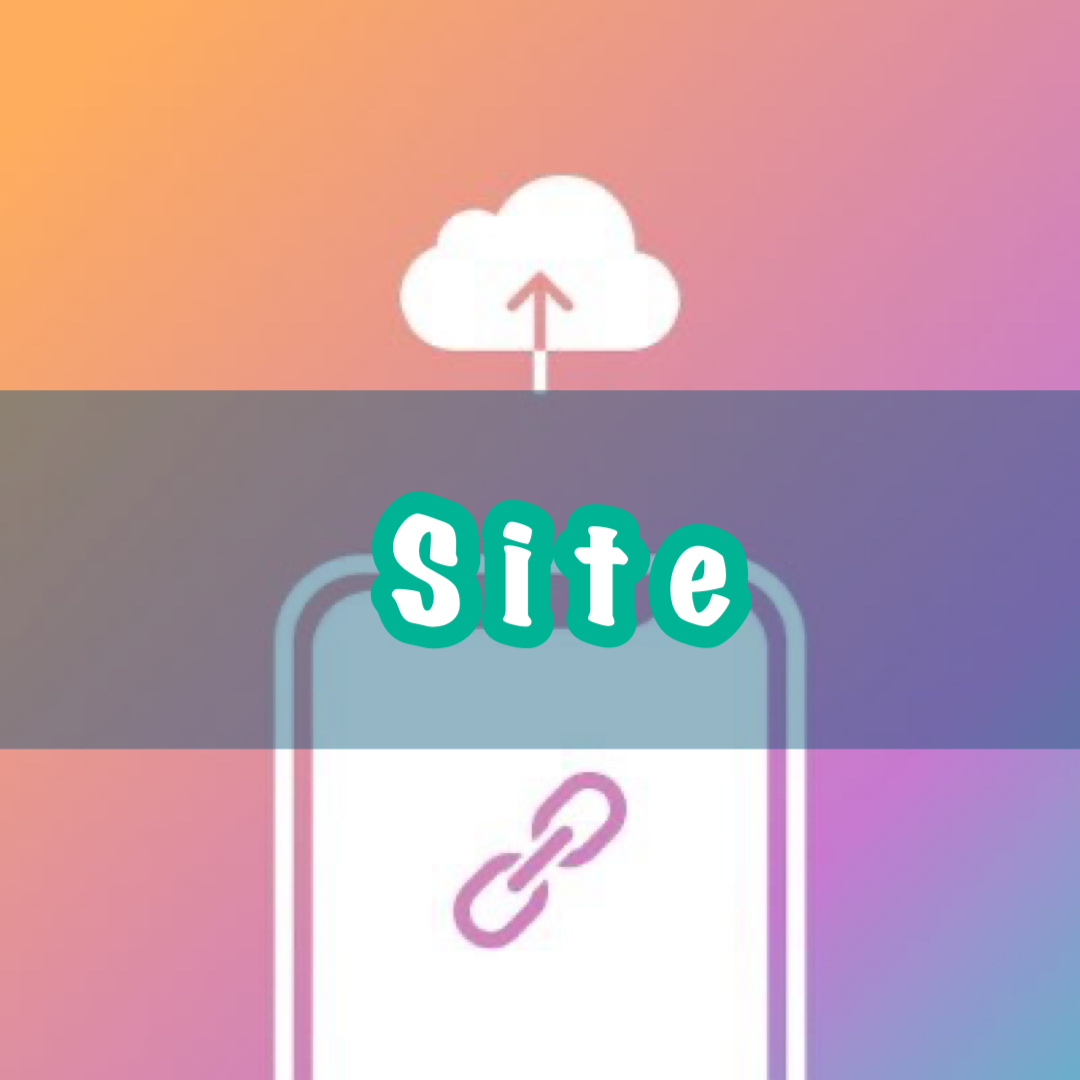

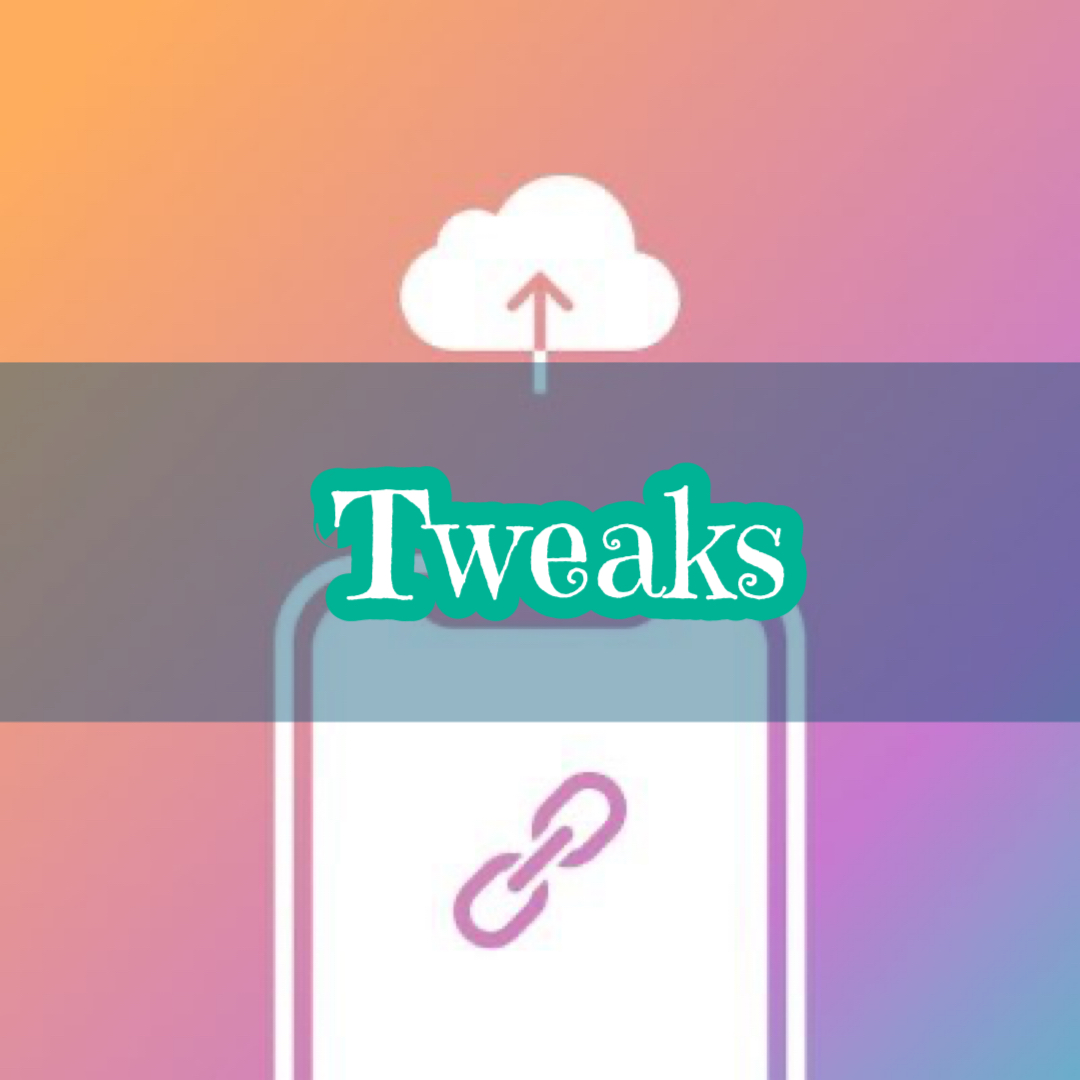
コメント
iPad mini5のshshの保存はどうやればいいんでしょうか?
普通にデバイス選択するだけでええやん。
A12デバイスだっけ?